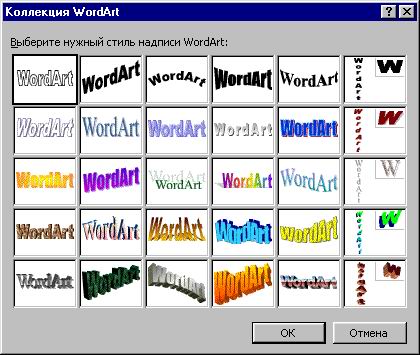На этом шаге мы рассмотрим назначение кнопок, расположенных на панели WordArt.
Для редактирования созданного объекта WordArt достаточно выделить его щелчком левой клавиши мыши. На экране появится панель инструментов следующего содержания:

Рис.1. Панель инструментов WordArt
Замечание. Если панель инструментов WordArt не появилась, то ее можно отобразить при выполнении пункта меню Вид | Панели инструментов | WordArt.
Рассмотрим более подробно назначение каждой кнопки.
| Кнопка | Название | Назначение |
|---|---|---|
 |
Добавить объект WordArt | Эта кнопка используется для создания нового объекта WordArt. |
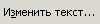 |
Изменить текст | Нажатие этой кнопки выводит на экран окно, в котором можно изменить надпись:
|
 |
Коллекция WordArt | Использование этой кнопки позволяет изменить внешний вид объекта WordArt:
|
 |
Формат объекта WordArt | Используется при изменении границ и заполнения объекта WordArt. |
 |
Форма WordArt | Позволяет отобразить надпись по определенному шаблону. |
 |
Обтекание текстом | Задает взаимное расположение объекта WordArt и текста документа. |
 |
Выровнять буквы WordArt по высоте | Включение этой опции позволяет установить размер строчных букв как у прописных. |
 |
Вертикальный текст WordArt | Щелчок по этой кнопке приводит к вертикальному отображению текста WordArt. |
 |
Выравнивание WordArt | Позволяет задать выравнивание текста объекта WordArt. |
 |
Межзнаковый интервал WordArt | Задает расстояние между буквами в объекте WordArt. |
Остановимся на более подробно на назначении некоторых кнопок.
Формат объекта WordArt. По щелчку на этой кнопке на экране появляется следующее окно:
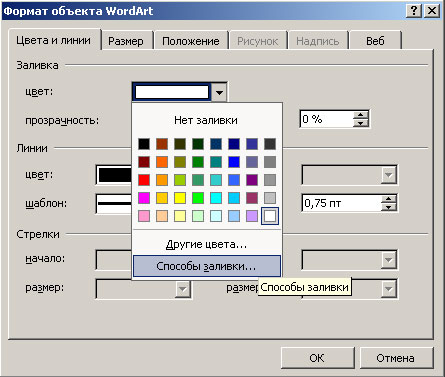
Рис.3. Окно изменения заливки и линий
Наибольший интерес в этом окне вызывает опция Заливка. Изменение способов заливки позволяет получить интересные градиентные соотношения, осуществить заливку каким-либо узором или рисунком.
Форма WordArt. Щелчок на этой кнопке отображает на экране следующее окно с шаблонами форм.
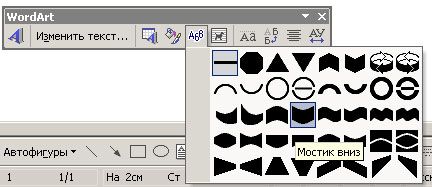
Рис.4. Окно с шаблонами форм
Выбор необходимой формы производится щелчком по ней левой кнопки мыши. После этого надпись изменяется согласно выбранному шаблону.
Обтекание текстом. Как и любой рисунок в документе Microsoft Word, объект WordArt может находиться внутри текста в различных состояниях. В окне Формат объекта WordArt отношение объекта к остальному тексту определяется параметрами на вкладке Положение или выбором соответствующего пункта меню, появляющегося по нажатию на эту кнопку в панели WordArt:

Рис.5. Список выбора взаимного расположения текста документа и WordArt
Текст может либо обтекать рисунок различным образом, либо проходить сквозь него.
Использование остальных кнопок из меню WordArt сложности не представляет.
На следующем шаге мы рассмотрим средства, используемые для организации проверки грамматики и орфографии.